แก้ไข Windows 10 Update หรือ Activation Error 0x800f0805
เมื่ออัปเกรดWindowsเป็นเวอร์ชันใหม่ เช่นProfessionalเป็นEnterpriseหรือHome to Professionalหากคุณได้รับรหัสข้อผิดพลาด 0x800f0805 ระหว่างการเปิดใช้งาน โพสต์นี้จะช่วยคุณได้ คุณยังได้รับข้อผิดพลาดระหว่างWindows Update (Windows Update)เราจะแบ่งปันแนวทางแก้ไขที่ดีที่สุดในการแก้ไขปัญหา
ขึ้นอยู่กับสถานการณ์ที่คุณได้รับ — ข้อผิดพลาด 0x800f0805(Error 0x800f0805) — ทำตามคำแนะนำด้านล่างเพื่อแก้ไข แม้ว่าปัญหาการเปิดใช้งานจะสามารถแก้ไขได้ง่าย แต่ปัญหาอาจยุ่งยากด้วยข้อผิดพลาดในการอัปเดต
ข้อผิดพลาดในการเปิดใช้งาน Windows 10 0x800f0805(Activation Error 0x800f0805)
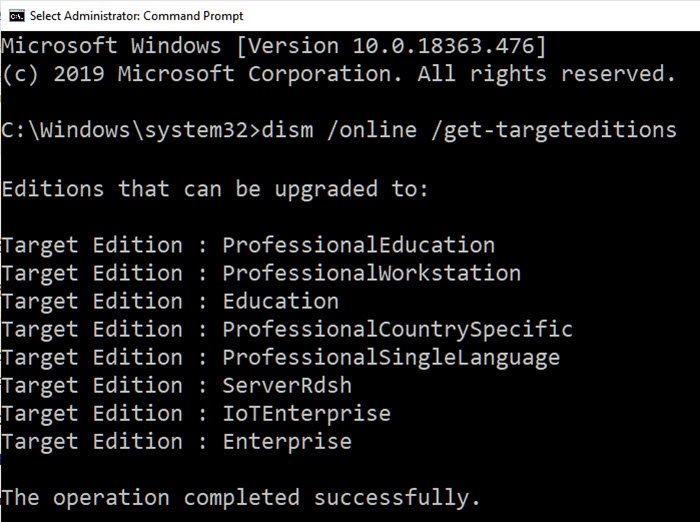
เมื่อคุณพยายามอัปเกรด เวอร์ชัน Windowsจาก เช่นHome to EducationหรือProfessionalและได้รับข้อผิดพลาดนี้ ให้ทำตามขั้นตอนด้านล่าง เกิด ข้อผิดพลาด(Error)เมื่อคุณไปที่การตั้งค่า -> อัปเดตและความปลอดภัย -> การเปิดใช้งาน ลองเปิดใช้งานWindowsโดยใช้คีย์ใหม่
เปิดพรอมต์คำสั่ง(Command Prompt)โดยได้รับอนุญาตจากผู้ดูแลระบบโดยพิมพ์CMDใน พรอมต์ Run ( Win + R ) ตามด้วยการกดปุ่ม Enter จากนั้นรันคำสั่งdism /online /get-targeteditionsและจะแสดงรายการ รุ่น Windowsที่คุณสามารถอัปเกรดจากเวอร์ชันปัจจุบันได้
C:\Windows\system32>dism /online /get-targeteditions
รุ่นที่สามารถอัพเกรดเป็น:
Target Edition : ProfessionalEducation
Target Edition : ProfessionalWorkstation
Target Edition : Education
Target Edition : ProfessionalCountrySpecific
Target Edition : ProfessionalSingleLanguage
Target Edition : ServerRdsh
Target Edition : IoTEnterprise
Target Edition : องค์กร
การดำเนินการเสร็จสมบูรณ์แล้ว
ถัดไป เพื่อเปิดใช้งาน เราจะใช้ เครื่องมือ SLMGR ( Software Licensing Management Tool ) จากMicrosoftเพื่อเปิดใช้งาน Windows จากพรอมต์คำสั่ง พิมพ์พรอมต์คำสั่ง:
slmgr.vbs /ipk <your 25-digit product key>
หากกระบวนการนี้สำเร็จ ให้กลับไปที่ แท็บ การเปิดใช้งาน(Activation)และตรวจสอบว่าเวอร์ชันของคุณมีการเปลี่ยนแปลงหรือไม่ ในกรณีที่คุณได้รับข้อความแสดงข้อผิดพลาด—
Error: 0x800f0805 . The Windows edition was not detected. Check that the specified image is a valid Windows operating system image
สิ่งที่คุณต้องทำคือรีสตาร์ทคอมพิวเตอร์และลองเปิดใช้งานอีกครั้ง และควรใช้งานได้
โดยส่วนใหญ่ การรีสตาร์ทสามารถแก้ปัญหาได้มากมาย(a restart can solve a lot of problems.)
ข้อผิดพลาดในการอัปเดต Windows 10 0x800f0805
หลายครั้งที่Windowsไม่สามารถอัปเดตได้ และหากคุณได้รับรหัสข้อผิดพลาด 0x800f0805 คุณสามารถปฏิบัติตามวิธีการดังต่อไปนี้ นี่เป็นวิธีการมาตรฐานที่สามารถแก้ไขปัญหาWindows Update ส่วน ใหญ่ได้ ปฏิบัติตามวิธีการเหล่านี้ทีละตัว และตรวจสอบว่าปัญหาได้รับการแก้ไขแล้วหรือไม่
- ตัวแก้ไขปัญหา Windows Update
- เรียกใช้เครื่องมือ DISM และ SFC
- ล้างหรือลบโฟลเดอร์ดาวน์โหลด Windows Update(Clear or Delete Windows Update Download Folder)
- เริ่มบริการ Windows Update ใหม่
เว้นแต่จะมีปัญหากับไดรเวอร์เฉพาะ สิ่งเหล่านี้จะช่วยคุณแก้ไข ข้อผิดพลาด ของWindows Update(Windows Update Error)
ฉันหวังว่าโพสต์นี้จะง่ายต่อการติดตาม และคุณสามารถแก้ไขข้อผิดพลาดในการอัปเดตหรือการเปิดใช้งาน 0x800f0805 ได้
Related posts
Fix Windows Update or Activation ข้อผิดพลาด code 0xc004f075
Fix Windows 10 Activation Error Code 0x8007007B
Fix Windows Script Host Error 0xc004f025 ระหว่างการเปิดใช้งาน
Fix Windows Server Activation Error 0xc004f069
Fix Windows Activation Error Code 0xC004E028
Fix Error 1005 Access Denied message ในขณะที่เยี่ยมชมเว็บไซต์
Fix Microsoft Office Activation Error 0x4004F00C วิธีที่ง่าย
Fix Microsoft Office Error Code 0x426-0x0
Fix atibtmon.exe Runtime Error เมื่อตัดการเชื่อมต่อสาย AC power
Fix Error 0xc00000e9 ใน Windows 11/10
Fix Application Load Error 5:0000065434 บน Windows 10
Fix Error Code 30038-28 เมื่ออัปเดต Office
Fix Hulu Errors RUNUNK13, Error การเล่น video OR 406, ไม่เป็นที่ยอมรับ
Fix Runtime Error R6034 ใน Windows 11/10
Fix Bdeunlock.exe Bad image, System Error หรือไม่ตอบสนองข้อผิดพลาด
Fix Windows Activation Error Code 0xc004f034
Fix Office Activation Error Code 0xC004F074
Fix Microsoft Outlook Error 0x80040115 ใน Windows 10
Request ไม่สามารถทำได้เพราะ I/O device (0x8078012D)
Fix Windows Upgrade Error 0XC1900404 และ 0xC1900405
